 Driver và phần mềm cho hệ điều hành Windows 11, Windows 10, Windows 8 / 8.1 (64-bit / 32-bit)
Driver và phần mềm cho hệ điều hành Windows 11, Windows 10, Windows 8 / 8.1 (64-bit / 32-bit)
Kiểu máy quét: Canon imageFORMULA DR-S130
Trình điều khiển đi kèm này tuân thủ các tiêu chuẩn ISIS / TWAIN / WIA, tương thích với nhiều loại phần mềm ứng dụng.
Phần mềm cho hệ điều hành Windows
![]()
Tải Driver máy quét cho Windows
Kích thước tệp: 356 MB. Phiên bản tập tin: 1.1SP4
Tên tệp: DR-S150_S130_Driver_V1.1.12004.8001SP4_Windows.zip
Canon imageFORMULA DR-S130
CaptureOnTouch V5 Pro
Quét phần mềm cho hệ điều hành Windows 11, Windows 10, Windows 8 / 8.1 (64-bit / 32-bit)
![]()
CaptureOnTouch V5 Pro
Phiên bản tệp: 5.0. Kích thước tệp: 387 MB
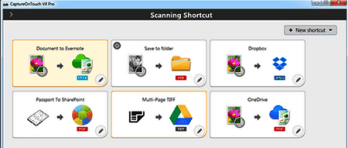 Quét và sắp xếp các lô tài liệu một cách hiệu quả với phần mềm năng suất, thân thiện với người dùng cung cấp khả năng xử lý Hình ảnh chuyên nghiệp. Quét và lưu thành nhiều định dạng bao gồm PDF có thể tìm kiếm và gửi tới các ứng dụng dựa trên đám mây khác nhau. Nếu bạn đã cài đặt phiên bản CaptureOnTouch cũ hơn, trước tiên hãy gỡ cài đặt phiên bản cũ hơn. Để sử dụng đầy đủ chức năng, Mô-đun OCR tùy chọn phải được cài đặt riêng.
Quét và sắp xếp các lô tài liệu một cách hiệu quả với phần mềm năng suất, thân thiện với người dùng cung cấp khả năng xử lý Hình ảnh chuyên nghiệp. Quét và lưu thành nhiều định dạng bao gồm PDF có thể tìm kiếm và gửi tới các ứng dụng dựa trên đám mây khác nhau. Nếu bạn đã cài đặt phiên bản CaptureOnTouch cũ hơn, trước tiên hãy gỡ cài đặt phiên bản cũ hơn. Để sử dụng đầy đủ chức năng, Mô-đun OCR tùy chọn phải được cài đặt riêng.
![]()
Mô-đun OCR tùy chọn cho CaptureOnTouch V5 Pro
Phiên bản tệp: 1.0. Kích thước tệp: 789 MB
Đây là một mô-đun tùy chọn có thể được sử dụng với CaptureOnTouch V5 Pro. Bằng cách cài đặt mô-đun này, các chức năng sau sẽ khả dụng. Chế độ ưu tiên phát hiện. Nhập hình ảnh từ các tập tin hiện có. Xuất ra Word và Excel.
Canon imageFORMULA DR-S130
Nếu bạn gặp sự cố khi sử dụng phần mềm này, bạn có thể sử dụng cách dễ dàng hơn để quét tài liệu và ảnh.
Cách quét bằng phần mềm được tích hợp sẵn trong hệ điều hành Windows.
Bạn có thể sử dụng phần mềm “Windows Fax and Scan” để quét tài liệu và ảnh. Phần mềm này có trong các hệ điều hành: Windows 11, Windows 10, Windows 8, Windows 7, Windows Vista. Bạn có thể truy cập phần mềm này thông qua menu Bắt đầu trong mọi phiên bản hệ điều hành Windows. Bạn có thể đọc thêm về điều này ở đây.
Để sử dụng phần mềm này, hãy nhớ cài đặt trình điều khiển máy quét.
Nếu bạn gặp sự cố khi cài đặt trình điều khiển hoặc máy in và máy quét của bạn không hoạt động bình thường. Bạn có thể đọc cách khắc phục những vấn đề này ở đây.




Để lại một bình luận